Remove.bg vous permet de supprimer gratuitement l'arrière-plan des images et des photos en ligne
L' édition d'images sur Windows 10 est une tâche extrêmement simple en raison de la grande quantité de logiciels de retouche photo gratuits(free photo editing software) disponibles. Toutefois, si vous souhaitez effectuer une retouche photo de base, vous n'avez pas besoin d'utiliser un natif, recherchez simplement un outil de retouche photo en ligne gratuit et faites-le via le navigateur Web.
Nous avons récemment découvert un outil en ligne appelé Supprimer l'arrière-plan de l'image(Remove Image Background) et, comme son nom l'indique, il s'agit de supprimer les arrière-plans de vos photos. Vous n'êtes pas obligé d'être un professionnel, apparemment; téléchargez simplement votre photo et laissez l'outil opérer sa magie.
Supprimer(Remove) l' arrière-plan de l' image en ligne gratuitement
Nous avons fait un essai routier avec Remove Image Background et nous avons obtenu d'assez bons résultats. Dans cet esprit, discutons du bien et du mal, d'accord ?
Comment ça marche?(How does it work?)

OK, donc d'après ce que nous pouvons dire, cela ne supprimera pas l'arrière-plan de vos photos, sauf s'il s'agit d'une photo d'une personne. S'il s'agit simplement d'un objet, vous obtiendrez le message d'erreur suivant :
“No persons found: At the moment remove.bg only works for photos with at least one person in them. Sorry – please select an appropriate image.”
C'est exactement ce que nous avons fait, et vous savez quoi ? Il s'est avéré parfaitement.
Comment supprimer l'arrière-plan(How to remove background)
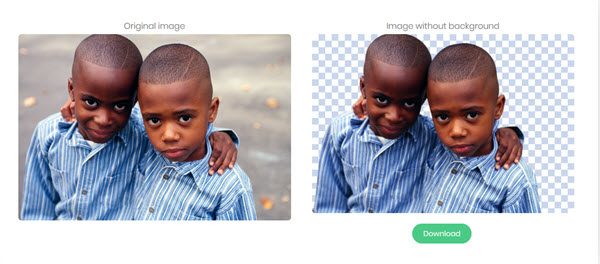
Visitez simplement le site Web remove.bg , et vous y verrez un gros bouton vert indiquant Sélectionnez une photo(Select a photo) . Vous pouvez également choisir de copier l' URL de l'image et de la coller dans la section "entrer une URL ".
Après cela, l'outil supprimera automatiquement l'arrière-plan de votre photo comme un patron, et tout cela se fait en quelques secondes et sans un seul clic.
Lorsque vous avez terminé, vous verrez côte à côte l'image d'origine et l'image modifiée. Celui édité sans son arrière-plan aura un bouton de téléchargement vert en dessous si vous êtes intéressé.
Autres modifications apportées à l'image(Other changes made to picture)

Si vous regardez attentivement les deux photos, vous verrez que la version modifiée est plus sombre par endroits. Si cette chose mineure peut être un problème pour vous, vous feriez mieux d'utiliser un logiciel Windows 10 natif pour supprimer manuellement l'arrière-plan des images. Nous avons testé plusieurs images, et elles montrent toutes le même problème.
La bonne nouvelle, cependant, est le fait qu'il semble toujours presque fidèle à l'original, et c'est quelque chose que vous devriez pouvoir vivre avec.
Let us know what you think of it!
Lectures associées :(Related reads:)
- Supprimer les arrière-plans des images à l'aide de Microsoft PowerPoint
- Supprimer l'arrière-plan d'une image avec Microsoft Word(Remove the Background of a Picture with Microsoft Word)
- Supprimez les arrière-plans des images avec InstantMask pour Windows .
Related posts
Mara Photos est une multi-fonctionnalité Image Editing & Painting web tool
Comment générer Text Images Online Free de Cost
Meilleurs outils pour ajouter Watermark à Image online gratuitement
Outils gratuits pour convertir WebP en PNG online
Best Sites Image Hosting gratuits pour télécharger et partager des images
10 meilleurs sites pour imprimer des photos numériques en ligne
15 meilleurs endroits pour vendre vos photos en ligne
Fichiers de transfert via Cloud Storage service en utilisant Encryption avec Whisply
Best YouTube Alternatives pour les créateurs
Best Graphic Design Tools and Software pour les débutants
Best gratuit People Search Engines pour trouver Anyone facilement
Best Outils gratuits pour compresser image online sans perdre de la qualité
Convert PDF à PPT (PowerPoint) en utilisant ces software & online tools gratuits
5 sites Web sympas pour pimenter vos photos
10 Best Stock Photography Sites Pour télécharger des images
Gratuit Anonymous File Sharing Services - Partager des fichiers anonymement
Best Comic creator GRATUITEMENT pour créer votre propre comique
secure online password generator gratuit pour créer des mots de passe aléatoires
Color Picker gratuit software & online tools pour identifier les codes de couleur
Comment convertir WebP à l'aide JPG Free software or Online tool
